Een Samsung-tv resetten: wat u moet weten
Wat te weten
- Totale reset: Ga naar Instellingen > Steun > Zelfdiagnose > Resetten. Netwerkinstellingen worden niet beïnvloed.
- Beeld of geluid resetten: Instellingen > Afbeelding of Geluid icoon > Expertinstellingen > Beeld resetten of Geluid.
- Smart Hub-reset: Instellingen > Steun > Zelfdiagnose > Smarthub resetten.
In dit artikel wordt uitgelegd hoe u de instellingen voor beeld, geluid, SmartHub en netwerkverbinding op Samsung-tv's kunt resetten. Ook inbegrepen zijn instructies voor een totale reset, hoe te resetten via Beheer op afstand en hoe niet-slimme Samsung te resetten tv's.
Beeldinstellingen resetten
Met deze optie worden uw instellingen voor kleur, helderheid, contrast en andere foto's teruggezet naar de fabrieksinstellingen. Dit is handig als je handmatige aanpassingen aan het beeld hebt gedaan, maar het resultaat niet leuk vindt en de instellingen niet terug kunt krijgen naar waar je begon. Een reset van de beeldinstellingen verandert geen andere tv-instellingen.
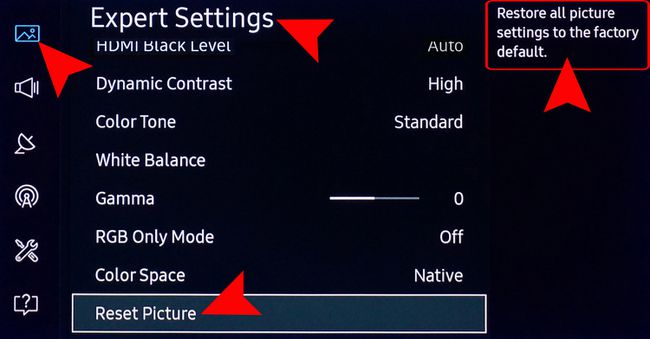
Om de afbeelding te resetten, selecteer
Geluidsinstellingen resetten
Met deze optie worden uw geluidsgerelateerde instellingen zoals Balans, Equalizer-aanpassingen, TV-installatietype (muur/standaard), HDMI-audioformaat, Audiovertraging, en Auto Volume terug naar de fabrieksinstellingen.
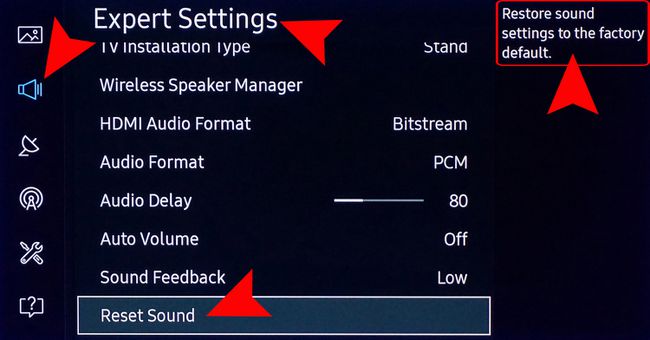
Net als bij beeldinstellingen, als je de geluidsinstellingen handmatig hebt aangepast, maar het resultaat niet bevalt, zal de optie Geluid resetten je terugbrengen naar de oorspronkelijke geluidsinstellingen van de tv. Het resetten van de geluidsinstellingen verandert niets aan andere tv-instellingen.
Om de geluidsinstellingen te resetten, selecteer Instellingen > de Geluidsinstellingen icoon > Expertinstellingen > Geluid resetten.
Reset de Smart Hub- en Samsung-accountinstellingen
Als je een Samsung Smart TV hebt, zet een Smart Hub-reset die instellingen terug naar de fabrieksinstellingen en verwijdert alle informatie met betrekking tot je Samsung-account. Na een Smart Hub-reset moet u uw account opnieuw koppelen aan services en Smart Hub-serviceovereenkomsten opnieuw instellen.
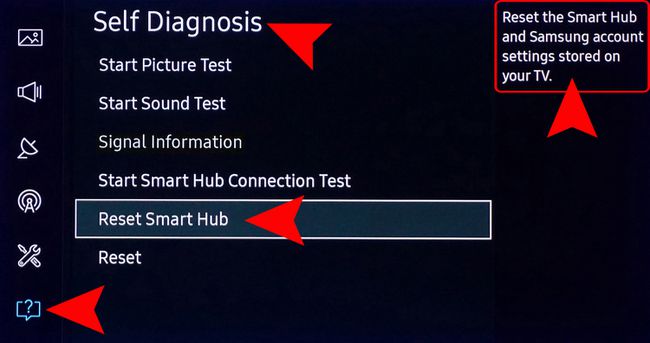
Hoewel vooraf geladen streaming-apps behouden blijven, moeten alle apps die u eerder aan uw Mijn apps-weergaveselectie hebt toegevoegd, opnieuw worden gedownload en geïnstalleerd.
Om de Smart Hub-instellingen te resetten, ga naar Instellingen > Steun > Zelfdiagnose > Smarthub resetten.
Totale reset
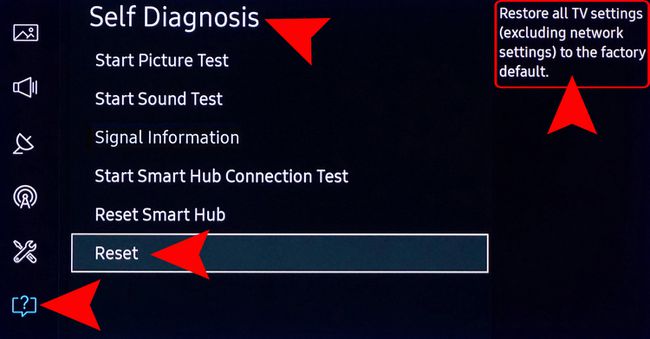
De meest uitgebreide reset-optie die u kunt doen, is een totale reset van de tv. Bij het opstarten worden alle beeld-, geluid-, smart hub- en andere operationele functies, zoals opgeslagen uitzendkanalen, teruggezet naar de standaardinstellingen.
Om een totale reset uit te voeren, gaat u naar Instellingen > Steun > Zelfdiagnose > Resetten.
Netwerkinstellingen worden niet beïnvloed door een totale reset.
Netwerkverbinding resetten
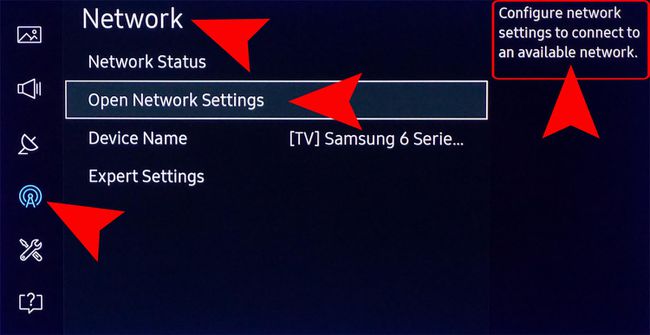
Als je netwerk- of internetverbindingsproblemen hebt, is er helaas geen reset-optie. Als uw netwerkverbinding de video niet goed kan streamen en als u verbinding maakt met uw netwerk via Wi-Fi, probeer dan indien mogelijk een bekabelde Ethernet-verbinding; het is vaak stabieler voor videostreaming.
Als uw algemene internettoegang niet werkt via Wi-Fi of Ethernet, of als uw tv netwerkfoutcodes weergeeft (bijvoorbeeld code 012 betekent dat uw tv geen verbinding maakt met de Netflix-servers) probeer de netwerkconfiguratiestappen van de tv om de verbinding opnieuw tot stand te brengen om te zien of dat werken.
Als u met de geboden methoden geen stabiele netwerk-/internetverbinding tot stand kunt brengen, neemt u contact op met uw internetprovider voordat u contact opneemt met Samsung-ondersteuning.
Als u via Ethernet verbinding maakt met uw netwerk/internet: Ga naar Instellingen > Netwerkinstellingen openen > Bedrade en wacht op bevestiging dat de verbinding is beveiligd.
Als u via Wi-Fi verbinding maakt met uw netwerk/internet: Ga naar Instellingen > Netwerkinstellingen openen > Draadloze en volg de aanwijzingen om uw netwerkinformatie in te voeren (selecteer netwerk, voer netwerkwachtwoord of -sleutel in, enz.).
TV resetten via Beheer op afstand
Naast de mogelijkheden die je hebt om je tv zelf te resetten, kun je Samsung ook je tv laten controleren en alle resetfuncties op afstand laten uitvoeren. Met andere woorden, laat Samsung de controle over uw tv overnemen.
Deze optie werkt alleen met Samsung Smart TV's die zijn verbonden met internet.
Bel Samsung Tech-service en vraag om ondersteuning op afstand. Zorg ervoor dat u het model, het serienummer en, indien mogelijk, de softwareversie van de tv bij de hand hebt. De makelaar zal u ook aanvullende vragen stellen over wat het mogelijke probleem is.
-
Open de Steun menu op uw tv en selecteer beheer op afstand.
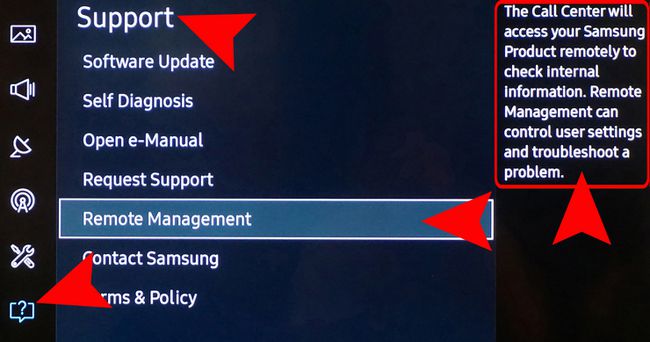
Lees de serviceovereenkomsten en vul uw PIN-nummer Samsung-account. Als u geen pincode heeft, voert u 0s in.
-
Zodra de Samsung-serviceagent de controle over uw tv kan overnemen, doen ze een of meer van de volgende dingen:
- Diagnose van de televisie.
- Pas de instellingen voor beeld, geluid en/of smart hub van de tv aan.
- Start een fabrieksreset.
- Installeer alle benodigde software/firmware-updates.
- Geef verder advies over de vraag of on-site of carry-in service vereist is.
Reset-opties voor niet-slimme Samsung-tv's
Als u een niet-smart-tv of een oudere pre-smart Samsung-tv hebt, kunt u de beeld- en geluidsinstellingen resetten via een vergelijkbare schermmenu als een Smart TV, maar er is geen Smart Hub of Remote Management-optie omdat de tv geen internet heeft mogelijkheden.
Als er een Total Reset-optie is, zal de tv de beeld- en geluidsinstellingen, kanaalmenu-instellingen, klok- en timerinstellingen en andere instellingen die de gebruiker mogelijk heeft gewijzigd terugdraaien. Afhankelijk van het modeljaar kan de lay-out van het schermmenu variëren, dus als u niet zeker weet hoe u toegang krijgt tot de reset-opties, raadpleeg dan de gebruikershandleiding voor uw specifieke Samsung-tv.
Het komt neer op
De reset-opties die Samsung voor zijn tv's biedt, zijn misschien precies wat je nodig hebt om alles weer werkend te krijgen. Voordat u echter zelf een reset uitvoert of gebruikmaakt van de optie Beheer op afstand, controleert u het volgende:
- Zorg ervoor dat fysieke verbindingen correct zijn en stevig zijn bevestigd.
- Als je een Samsung Smart TV hebt, controleer dan je netwerk-/internetverbinding.
- Zorg ervoor dat je de nieuwste hebt geïnstalleerd firmware update voor uw tv.
- Als uw tv niet reageert op uw afstandsbediening, vervangt u de batterijen en kijkt u of deze weer werkt met uw tv.
Door de stekker van de tv uit het stopcontact te halen, wordt de tv niet gereset, maar alleen uitgeschakeld. Als u de tv weer aansluit, wordt deze opnieuw opgestart alsof u hem via de afstandsbediening uit- en weer inschakelt. Een reset gebeurt via het instellingenmenu.
